Amazonには「ほしい物リスト」というサービスがあります。
本来は購入予定の商品をメモしておくための機能ですが、プレゼントリストとしても活用できます。
あなたがAmazonのページ上で「ほしい物リスト」を作成することで、リストを見た友人・知人・赤の他人がリスト内の商品を購入でき、後日Amazonからあなたのもとへ商品が発送されるサービスです。お支払いの代金は購入者持ち。そりゃそうだ。
今回はその「ほしいものリスト」の作り方と公開(共有)のお話です。
いまから実際に新規リストを作成しながら解説めいたことを書いていきますが、インターネット上に公開する際に覚えておきたい「ほしい物リストの注意事項」を先に触れておきましょう。
- リストの設定次第では、作成者の本名がネット上に公開状態になる
- リストの設定次第では、マーケットプレイス出品者と購入者に住所を把握される可能性がある
- お届け先住所の「都道府県」は公開される
- 購入者はトラッキング情報からお届け先の最寄の営業所を調べることができる、こともある
だいたいこんな感じでしょうか。
Amazon公式です。ほしい物リストからのご注文について、追跡番号は贈り主様に通知されません。なお、発送元にかかわらず、贈り主様には受取人様の名前、都道府県、市区町村が表示となります。詳しくは、こちらのヘルプページをご参照いただけますでしょうか。https://t.co/QDZeP3dFq1 船田*
— Amazon Help (@AmazonHelp) December 9, 2022
購入者に対しての「住所バレ、本名バレ」に関しては、リスト作成時の設定で少しは対策が立てられます。しかし、完全にセーフティなサービスと言えるかは本記事を読んで判断してください。利用するのも自己責任ですので。
では、クリエイターのためのほしい物リスト作りの解説()を始めます。
Amazonほしい物リストの作り方の流れを知る
ほしいものリストを公開して誰かから商品を贈ってもらうまでには、大きく3つのステップに分かれます。
「リストを作成 → 設定 → 共有」
この3つのなかで、少しややこしいのは「リストの設定」です。本名バレ、住所バレ対策を設定する重要な箇所なので、凡ミスしないようによく読んでください。
また、大前提として「ほしい物リスト」を作るにはAmazonのアカウントが必要です。
プライム会員じゃなくても構いません。通常会員でもリストは作成できます。1つのアカウントで複数のリストを作成することもできます。使い分け大事。
登場人物の紹介
解説をわかりやすくするために、友人の田中くん(仮名)が「かすぺりあ」名義でほしい物リストを作成するような流れにしたいと思います。ニックネームというかハンドルネームというか、ネット上でよく使う仮の名前ですね。
田中くん(つまり、あなた)が「かすぺりあ」名義でほしい物リストを公開するまでにやることは、
- ほしい物リストを作成する
- 受取人の名義を「かすぺりあ」に変更する
- 受取用の住所を「かすぺりあ名義(または他のニックネーム)」で新規に作成・登録する
- 登録した住所の末尾には「(本名)様方」を付ける
- リストの各種オプション項目を選択する
- 完成したリストを公開する
こんな感じです。
この内容をいまから、要ること要らないこと混ぜこぜで長ったらしく解説します。
作成編:Amazonほしい物リストを新規で作る
それでは、リストを作成していきます。
「アカウント&リスト」メニュー内にある「ほしい物リストを作成する」をクリックします。
スマートフォンだと、トップページの一番下に「ほしい物リスト」があります。
スクロールが面倒なので、>「ほしい物リスト」リンクから飛んだほうが早いです。
「リストの名前」を決める
デフォルトでは「ほしい物リスト」となっているリストの名前を自分だけのオリジナルにします。リストの名前はあとから編集が可能です。
ジョークっぽい名前にするのもありですが、基本的にはリストを見る人に「誰が作成したリストなのか」だけは伝わるようにしたほうがいいと思います。「○○のほしい物リスト[生活物資編]」みたいな感じですね。
名前が決まったら「リストを作成」ボタンをクリック。
リストが新規で作成されました。
できあがったリストは「非公開状態」になっています。現時点では誰に覗かれることもありません。
リストに商品を追加するときは
リストが作成されると、商品ページの「リストに追加」タブに新規リストが追加されています。気になった商品はどんどんリスト入りさせていきましょう。
続いて、リストの設定を詰めていきます。
設定編:管理リストの設定をおこなう【匿名、ニックネーム使用の場合】
新規リストができあがったところで、リストの細やかな設定に移ります。
本名バレ対策、住所バレ対策をおこなう大事なセクションです。心して読むように。
そのままPC画面で解説します。
画面右側の「その他」→「リストの設定」と進みます。
「リストの設定」を開くと、「管理リスト」という項目がずらっと出てきます。
管理リストの設定をおこなう
リスト名は、さきほど決めたものがすでに入力されています。変更なければそのままでよし。
- リストの名前……「○○のほしい物リスト」
- 公開/非公開の設定……「リンクをシェア」
- リストの用途……「自分」
- 受取人……ニックネーム(本名は非推奨)
- Eメールアドレス……フリーメールが便利(未入力でもよし)
- 誕生日……任意(未入力でもよし)
- 内容……ギフトの使い道やどんな目的のリストなのかを書いたり(未入力でもよし)
前半はこんな感じです。
以下、詳しく見ていきます。
公開/非公開の設定
公開/非公開/リンクをシェアの3つの項目が選べます。
「リンクをシェア」か「非公開」にしておきます。
「リンクをシェア」の設定にすると、ブログやメールやTwitterなどに貼り付けるためのリンクURLが発行できるようになります。ほしい物リストを知人に向けて公開する方は「リンクをシェア」に設定してください。
「非公開」に設定すると、本人以外はリストを閲覧できないようになります。自分で買いたい物の予定メモとして使うだけなら「非公開」でOK。
リストの用途
個人なら「自分」を選択でよし。団体の方は「団体」を。
「受取人」にはニックネームを入力する(本名を入力しない)
「受取人」にはニックネームを入力します。本名は入れないでください。
「受取人」の欄に入力した名前は、リストの商品をショッピングカートに移動させた際に
「(受取人に設定した名前)さんのほしい物リスト」
という表示になります。
もしも「受取人」を本名で設定していると、「田中治郎さんのほしい物リスト」というように本名がそのまま表示されるわけです。これだとちょっとマズいですね。
そこで、受取人の名前を、ニックネームや架空の人間、団体等に変更します。
受取人に設定した名前は配送ラベル(送り状)に印字されるものとは別なので、リスト作成者とわかるものであればなんでも構いません。
初歩的なミス:本名バレを回避しよう
青汁で有名な人が「リスト見せてくれたら何か贈る」という企画をやっていましたが、多くの参加者がリストについてよく知らないまま急ピッチで作ったからか、上記の箇所が本名のままっぽい方がわんさか確認できましたね。いまごろカモ候補リスト入りしてなきゃいいけど。ネットに転がる甘い話って怖いですね。
私は趣味の範囲で覗いただけですが、この「受取人」情報はギフトを購入することなく簡単に見ることができるため、個人情報の悪用に繋がる危険なケースも考えられます。
本名を世に出したくない方は、受取人の名義をニックネームに変更しましょう。
eメールアドレス
入力しなくてもいい項目です。
eメールを購入者に伝えておけば、
- Amazonギフトカード(メールタイプ)などのデジタルギフトも送ってもらえる
- ギフトが配達完了したときに通知が届くように設定してもらえる
このふたつの効果があります。他にも何かあるかも。
AmazonギフトカードやNetflixのプリペイドカードなどのギフトコードをリストから受け取りたい場合は、メールアドレスにコードを贈ってもらうことになります。そのための受け取りメールアドレスです。
できるなら、リスト専用のフリーアドレスをひとつ用意しておくと便利です。私用のアドレスを使うとプライベートや仕事に支障が出かねないので、ヤフーメールでもgメールでもいいからさっと作れるフリーメールアドレスを取得することをおすすめします。
また、購入者は「ギフト配達時、受取人にEメールでお知らせする」というオプションを選択をすることが可能です。
レジで決済をする前にこの設定にチェックを入れておくと、受け取り主のもとに荷物が到着したタイミングで、以下のような内容のメールが届きます。
この通知があると、「実はギフトを贈ってもらっていたのに、住所が古いものでしかも置き配だったのでまったく気づかなかった」という事態は防げます。少なくともギフトが贈られたということだけは認知できます。
購入者側にはこの設定は関係なく「荷物の配達は完了しました」というメッセージでギフトの配達状況を把握することができます。
内容:リストの説明を書く
「内容」欄に入力したテキストは、「リストの詳細情報」として表示されます。追加したい情報を盛り込みたい方はどうぞ。空欄でも設定できます。フリーメール以外の個人情報は入れないほうが良いですね。
設定編その2:お届け先住所の設定をする
まだまだリスト設定は続きます。ファイトです。
次はギフトのお届け先の住所(受取場所の住所)を設定します。
「お届け先住所」の項目にある右側のタブマークをクリックして、「新規作成する」を選択します。
お届け先住所「氏名」の設定方法
「氏名」にはニックネームを入力してください。
受取場所の氏名だからと本名を入れてしまいがちですが、「氏名」もネット上に公開される部分なので、本名だとマズイことになります。
こちらの「お届け先住所の氏名」が反映する場所は、ふたつあります。
「氏名」が公開される場所について
1つ目はレジ画面。
「氏名」は、購入者がレジ画面でお届け先(受取場所)を選択するときに
「(氏名に設定した名前)’s ギフト用に登録された住所 ギフト用に登録された住所」
というかたちで表示されます。
ここが本名だと、「田中治郎’s ギフト~」となってこれまた個人情報の流出になります。全国ネットです。本名はまずいです。とある女の子は裏垢女子というていで活動してるのに本名っぽいのが表示されていて笑ってしまいました。笑い事ではない。
そして、もうひとつ。
お届先住所の「氏名」に登録した名前は、商品の送り状の「○○様(宛)」に記載されます。
「かすぺりあ」様のほうですね。
配達スタッフの方が目を通すので、それなりに常識のあるニックネームにしておきたいです。
ニックネームがけっこう無茶な場合の対処方法
配達スタッフの方にネット上で使っているニックネームを見られたくない、という方は、住所の氏名の欄は別の名前にしてもいいです。「太郎」とか「花子」とか「@@」とか「TAS」とか「チームいなご」とか「プレゼント係」とか、そういうのでいいです。ほんとに何でもいいです。
- 受取人→普段のニックネーム
- お届け先の氏名→簡単なニックネーム
こういう使い分けです。わかりますか。
ただし、氏名をニックネームにすると今度は配達スタッフが困ることになります。そこで、ニックネームの名義で受け取る際には「住所の末尾に『○○様方』を付け加える」という設定が重要になります。
お届け先住所の最後には「○○様方」をつける
お届け先住所の設定が続きます。
郵便番号から始まり、受取場所の住所は正確に入力してください。
そして、マンション住みであれば部屋番号まで入力したあとに、一軒家なら番地のあとに「○○様方」とお届け先の表札の名前をつけ添えます。
自宅受取りの方は、あなたの名字をここに入れることになるはずです。「田中 様方」「佐々木 様方」といった感じで。
- 例)東京都新宿区若葉8丁目29−1 三本ヒルズ2204号 田中様方
- 例)東京都新宿区若葉8丁目61−99 田中様方
……となります。
受取場所の表札に出ている名前を入れたらいいのです。
「○○様方」はとても大事
「○○様方」というのは、受取人と表札に出ている名前が違うときに用いる宛名書きの方法で、「○○さんの家に住んでいる△△さん宛」という意味になります。
この○○様方が無いと、「この住所でかすぺりあ宛になってるけど、表札には田中と書いてある。この田中さんがかすぺりあってことなのか? めんどくせー、まじで”かす”だなw」と正しい判断ができず、その都度、確認の電話を入れることになったります。配達業務に支障が出ます。
これが「かすぺりあ宛 (住所略)田中様方」となっていると、田中様に荷物を渡せばいいだけなのでスムーズな配達になります。
○○様方はちゃんと書き添えましょう。書かないと持ち帰りになることもあるかもしれません。
「いつもこの住所に届ける」はどちらでも良し
この設定は任意でチェックつけOK。ほしい物リストの受取先を分散させたい方は外す必要あり。
最後に「この住所に配送する」ボタンをクリックすると、お届け先住所についての設定は完了です。
リストの設定の続きに戻ります。
設定編その3:購入できる商品やリストの挙動を設定する
最後に購入できる商品の制限やギフト購入時の挙動についての設定をします。
これらもかなり重要な設定ですが、慣れるまではすべてノーチェックでいいと思います。
慣れてきたら、「このリストにない商品を追加購入者に私の配送先住所に発送させる」や「購入した商品をこのリストに保持する」にチェックを入れてもいいでしょう。
項目を理解すればお好みに合わせて設定を変えてもいいと思いますが、一番上だけはチェックを外しておいてください。2023年11月の時点ではチェック非推奨です。
「配送先住所を販売者と共有する」とは
スマートフォンやアプリ版だと「第三者の出品の発送同意書」という項目の表記になっているかもしれませんが、同じ内容です。
「配送先住所を販売者と共有する」にチェックを入れると、マーケットプレイス出品者に対してAmazonは受取人の以下の情報を提供することになります。
- 受取人氏名
- お届け先住所
- 電話番号
- 匿名Eメールアドレス(システム上の理由により匿名化されない場合もあり)
これらの提供を許可するかどうかのチェック項目です。
あくまで発送作業のための情報提供ではありますが、この情報を得るためにマケプレ出品者となること自体は難しくなく、そうするとわりかし簡単にリスト作成者の個人情報にタッチできます。
さらに、「出品者は購入者に『注文いただいた商品はここに届けられることになります』という情報を購入者に開示することもある」とAmazonは説明しています。こうなると購入者にも受取人の住所情報が渡ってしまいます。
こういった不確定な部分がまだ残っているため(現在修正中……らしい)、本名バレ住所バレ対策のため、このオプションはオンにしないほうが身のためです。
慣れるまでは、出荷元がAmazon.co.jpの商品だけリストに入れよう
「配送先住所を販売者と共有する」にチェックを入れない、ということは、リストに追加している商品が「マーケットプレイス出品者が発送する商品」の場合、購入者はギフトとして送れないということを意味します。ちょっとややこしいですね。
ギフトとして購入希望の商品は、出荷元がAmazon.co.jpを選びましょうという話です。
「Amazonが発送する商品」と「マーケットプレイス出品者が発送する商品」は、商品ページを見ると見分けが付きます。出荷元がAmazonの商品をリストに入れるのが安全な方法だといえます。
出荷元がAmazonだと、住所の情報に触れられるのはAmazonのスタッフと配達員(ヤマトや佐川のスタッフの方)だけとなり、いくらか安心感は増します。
優良なマーケットプレイス出品者の商品もリストに加えたい気持ちはわかりますが、リスクヘッジとしてチェックなしとしましょう。
それでもマケプレの商品を送りたいって言ってきたら
マケプレの商品を送りたいと言われたら、その分のAmazonギフトカードを送ってもらって自分で購入しましょう。そのほうが間違いはないです。特に、ギフトとして送れないKindle本をおすすめ布教する場合なんかはそうやってます。
もしもマーケットプレイス出品者から出荷される商品をリストに入れたい場合は、
- リストを別口で作成してそちらに入れる(こちらは広く公開しない)
- 個人情報を知らせても構わない信頼できる贈り主だけにDMなどで送る
- 信頼できる出品者か吟味する
こうなると友達とか家族とか、それくらいの親しい間柄になるでしょう。
そして、大手の企業など(くら寿司AZとか三木楽器とかAnker…)といった出品者になってきそうです。
そんなわけで、セキュリティの観点から、「配送先住所を販売者と共有する」は原則チェックを外しておきましょう。
「このリストにない商品を追加購入者に私の配送先住所に発送させる」
この項目にチェックを入れると、購入者はリストにない商品をリストにある商品と一緒に送ることができるようになります。その同意のチェックです。

先の「配送先住所を販売者と共有する」にチェックを入れてない状態であれば、リスト外とはいえマーケットプレイス出品者が出荷する商品を一緒に送ることはできないので、届く商品はAmazon.co.jpが出荷するものに限られます。その点は一応安全だと思います。
が、リスト以外のものは別に要らないという方はチェックを外しておきましょう。
リストにない商品を送る方法と、送られやすくする親切心の設定については別記事に詳しく書いています。面白い機能なので、上手に利用したいものです。
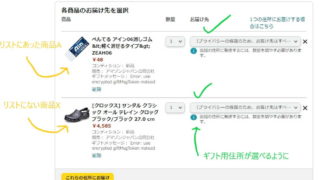
「購入した商品をこのリストに保持する」
購入された商品はリストから消してもよいかどうかの設定項目です。
シリアルやインスタントコーヒーは複数あっても困ることはなく、継続してリストに置いておきたいタイプの商品です。購入のたびに消えてまた追加して……は面倒なので、そういった商品が購入されてもリストから消えないように、リストに保持させることができます。
ただし、設定範囲はリストごとと決まっていて、リスト内のギフトに個別で保持させたりさせなかったりの設定はできません。
おすすめの設定は、回転の早い商品を集めた「消耗品リストA(保持する)」と、ひとつで十分な商品をまとめた「プレシャス品リストB(保持しない)」のふたつを作成するという管理方法です。
ちなみに、各商品ごとに希望の個数も設定できたりします。
同商品が5つ購入されたらリストから消える、といった具合に。リスト分けが面倒な方はこの方法でもいいんじゃないでしょうか。
「サプライズにする」の設定
リスト内の商品が購入されたときにリスト作成者に通知を送るかどうかの設定です。
- チェックあり……購入されてもリストから消えずに発送手続きを進めます
- チェックなし……リストから商品は消えます(保持しない場合)
配達されたときに初めて何かが贈られたとわかるため「サプライズ」と呼ばれています。しかし、サプライズ設定にすると通知が来ないので、商品が別のところに届いたりして配達完了になっても本人は気づけません。贈った人が数日後に「○○届いた?」といった確認をして、「いや、来てない」なんてことも。
届いたリアクションをいちいちしない&贈ったほうも失礼じゃないかと思って確認をしない、と不幸が重なる可能性はあります。対策は、届いた報告はリンクを載せた場所で絶対にすると宣言しておくか、はじめからサプライズ設定をしないか、でしょうか。
設定完了
以上の設定が済んだら、「変更の保存」ボタンをクリックして作成作業完了です。
お疲れ様でした。どこに出しても恥ずかしくないリストが完成しました。
いよいよ、友人知人にリストを見てもらう段階に入っていきますよ。
共有編:ほしい物リストのリンクをSNSなどに公開する
いよいよ「公開(共有)」です。
完成した強欲リストをばら撒くためにリンクURLを取得します。
「リストの共有」というテキストをクリックして……
上段の「他のユーザーを招待」のなかの「表示のみ」をクリックして、「リンクをコピー」をさらにクリックします。すると、「リンクがコピーされました」とナビが出ます。これでクリップボードにURLがコピーされました。
あとはブログやTwitterで「貼り付け」を行なうと、URLがずらっと打ち込まれます。
一言添えてツイートすれば、週末にはダンボール箱の山がガンガン届いたり届かなかったりします。
【割りかし重要な追記】ただし、この公開方法には注意点があります、それは……
Twitterの胡散臭いアカウントの誘導っぽい書き方ですが、マジです。断言です。
先日こういうのを見かけました。
情報提供頂いて、こちら修正中のようです。修正されるまで、使用を控えるのが賢明かなと思います。
もしくは今後の為にも、番地の所に市区町村以下の部分をいれておくのが良いかと思います…! pic.twitter.com/z8ktUtf8Ov— ユキミお姉ちゃん🌸姉系Vtuber🌸 (@az_yukimi) April 15, 2024
リストが非公開の状態でギフトを購入されると、Amazonが購入者にお届け先の確認メール(「配送先目印を登録」メール)を送るそうです。そんな珍事(かなり重大)がこないだ起きたと。
かなりの長期間このやり方を記事で公開していた責任は計り知れないというか、説明不足をお詫びします。もう作り方を覚えた方は再度ここには来ないでしょうし、どうしたものか。
私の補足ツイート。
「リンクをシェア」から非公開にしてもURLは変わらないので、ブックマークしてたら閲覧できるのかと思ったらそうではなかった。
「リストを共有」から他のユーザーを招待したら招待用のURLが生成される。で、このリストから購入したら件のメールが来ると、そういう感じでしょうか。 pic.twitter.com/MeYQfeeP2X
— 折田(兄).exe (@orita_no_ani) April 15, 2024
さきほど説明した、「他のユーザーを招待」で生成したリンクはいわゆる「招待用URL」になっています(URL末尾が「=wl_share」になっている)。
試しに、一度公開したリストを非公開にして、招待用URLからアクセスしたら、なぜかリストが閲覧できました。
「リンクのコピー」をおこなうと、設定が非公開からリンクをシェアに変わるのは知っていたのでそこからまた非公開に戻して試したんですが、それで閲覧できたのでこれは何かおかしい状態になっているっぽいです。
対策としては、リストのページのURLをそのまま貼り付けるか。あまり意味はなし。
リストを公開したあとにやっぱり見せたくなくねえなってなったら非公開にするんじゃなくて、完全削除をしてください。もしくは、新しいリストを作って商品を全部引っ越しさせて中身をカラにして放置。ドメインの世話みたいですね。反省の色無し。
とりあえず非公開のリストからは何も買わせないという対策を取っていきたいですね。
といったところで、ここまで追記でした。
おしまいに:メリットとデメリットの両面を理解したうえで、ほしい物リストを作りましょう
お付き合いありがとうございました&おさらい画像。最初からコレを出せ。
熱が入っているいまのうちに自分だけのほしい物リストを作成しましょう。この記事を頭からここまで読むよりももっと短い時間でリストがひとつ作れるはずです。
いきなり公開まで踏み切らなくてもよし。
まずは買い物メモ用としてひとつ作ってみる。で、ちょっと寝かしたら中身を整えてリンクをしれっとシェアしてみる。もしくは「リスト公開しなよ?」と言ってくれる稀有な友人が現れるまでじっと待つ。それでよし。
どうしてこの記事を読もうという気になったのか、もう一度考えて欲しい。
最後に、リストをネットで共有する際の各設定のおさらいをまとめておきます。
- リストの名前……「○○のほしい物リスト」
- 公開/非公開の設定……「リンクをシェア」
- 受取人……普段のニックネーム(本名は非推奨)
- Eメールアドレス……専用のフリーメール(未入力でもよし)
- 内容……ギフトの使い道やどんな目的のリストなのかを書いたり
- 誕生日……任意(未入力でもよし)
- お届け先住所の氏名……簡単なニックネーム(本名は非推奨)
- 電話番号……連絡のつく自分の番号
- お届け先住所……住所の最後に「(本名)様方」をつける(自宅の場合)
- 配送先住所を販売者と共有する(「第三者の出品の発送同意書」)……チェックなし
- このリストにない商品を追加購入者に私の配送先住所に発送させる……任意
- 購入した商品をこのリストに保持する……任意
- サプライズにする……任意
これで最低限の本名バレと住所バレのリスクは減らすことができます。
そんな感じで〈本名を伏せたAmazonほしい物リストの作り方から公開までの方法メモ〉でした。
おしまい。
これは使ってほしいもの。ほしい物リストに追加して誰かに買ってもらうのもあり……だったり。買いやすいのは確か。
関連リンク(Amazonキャンペーンのまとめ)
【1000ptもらえるプライム紹介キャンペーン】公式
紹介ページよりプライム会員に登録後、30日以内に2000円以上の買い物をするとAmazonポイント1000ptがもらえる紹介プログラムです。よろしければどうぞ
【「&emi=AN1VRQENFRJN5」自動打ち込み検索ツール】
検索したあとにURL末尾にコピー……が面倒くさいので、一発で検索できるツールを作りました。よろしければどうぞ
その他キャンペーンまとめ
Kindle・書籍系
- 【最大60%OFF】Kindle本 スポーツ・ホビー関連書セール[8/1まで]
- 【最大50%還元】Kindle電子書籍 ポイントキャンペーン[8/8まで]
- ポイント還元31%以上のコミック作品一覧
- ポイント還元31%以上のライトノベル作品一覧
- ポイント還元31%以上の写真集一覧
- はじめてのkindle本購入に使える70%offクーポン配布中[終了日未定]
Amazonサブスク系
ポイント系、セール系
- 最大10万円分のギフトカードのチャンス!Amazon pay1000円利用につき1回の抽選が受けられます[7/31まで]DMMポイントのチャージがおすすめです
- あと払い(ペイディ)で買い物するたびに合計金額から最大3%ポイント還元
- 【要エントリ】対象のコスメ商品購入で毎月2%ポイント還元[7/31まで]
- 人気のコスメ ポイント付与特集
- ビューティー商品のメーカー生産終了品を集めました│Beauty クリアランスストア
- 50%OFFで購入できる商品を集めました│ヤスイイね半額ストア
- 「特選タイムセール」商品をカテゴリで絞り込めるページ│ヤスイイねストア
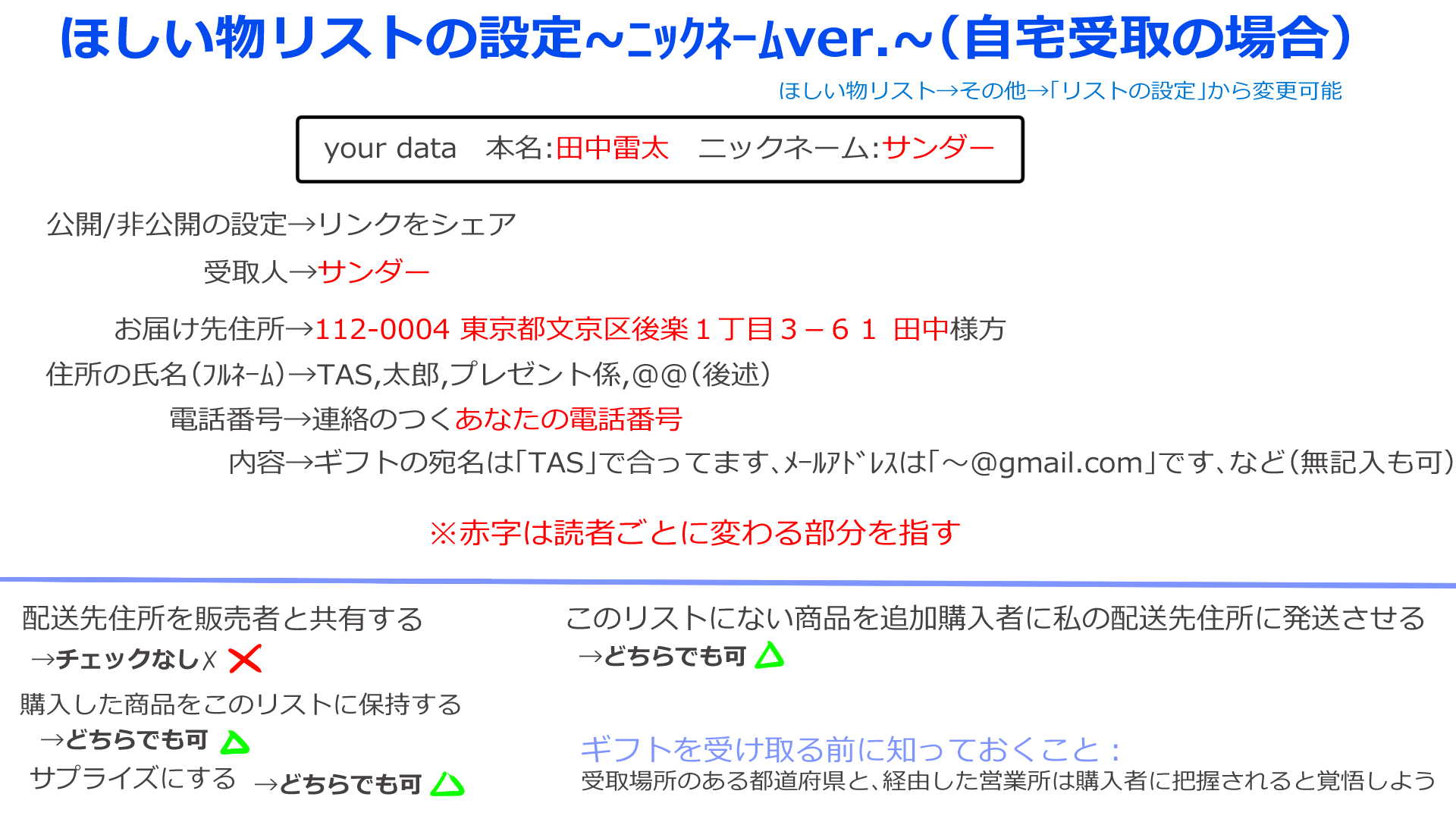
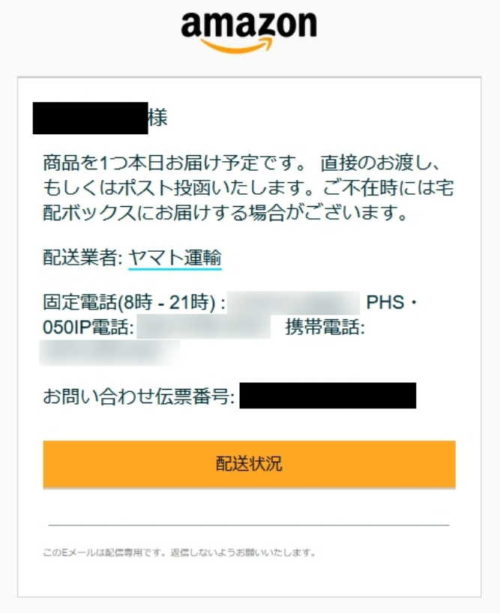
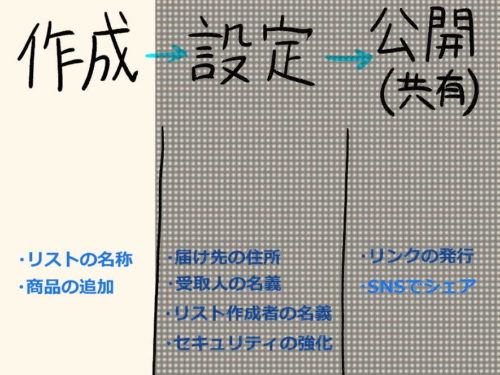
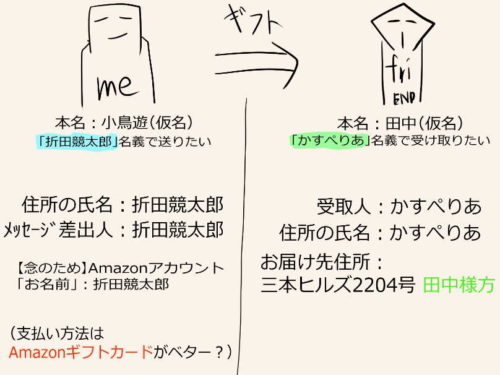
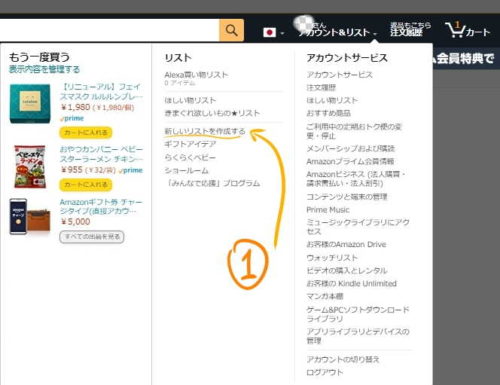
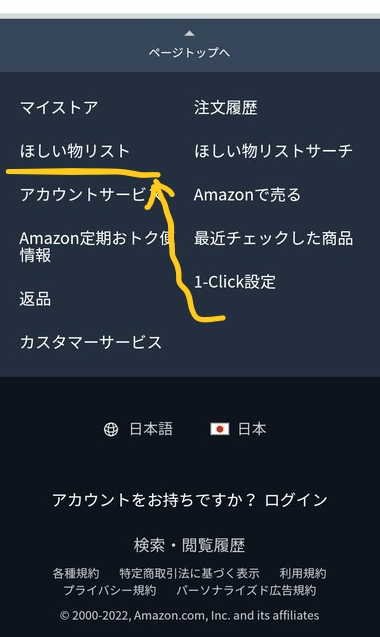
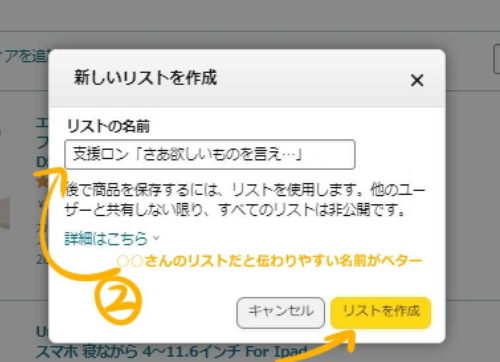
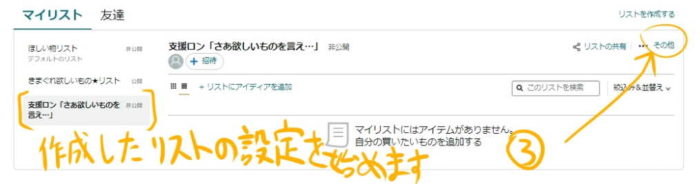
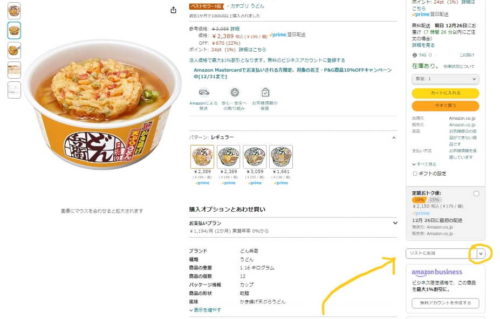
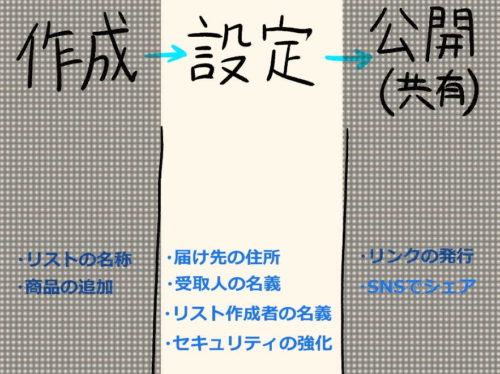
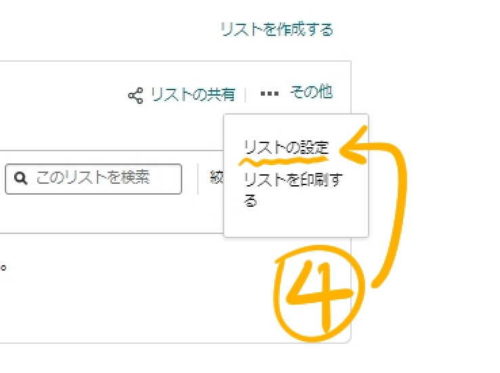
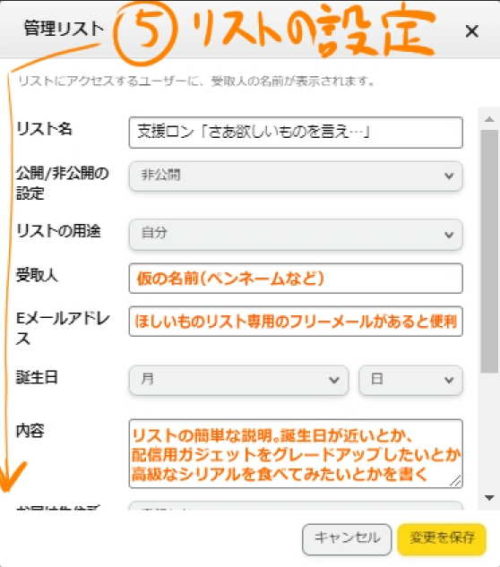
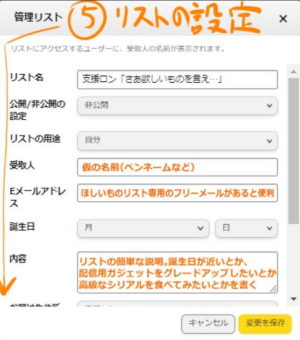
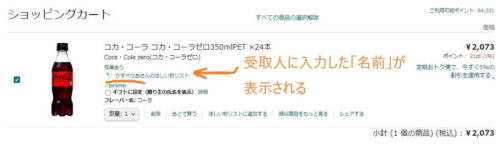
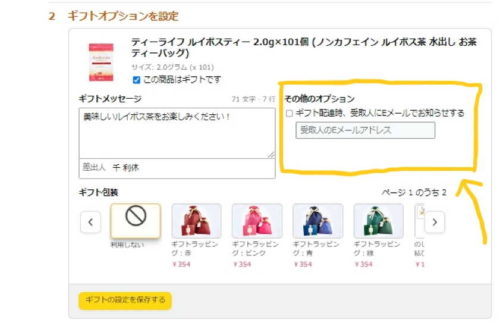
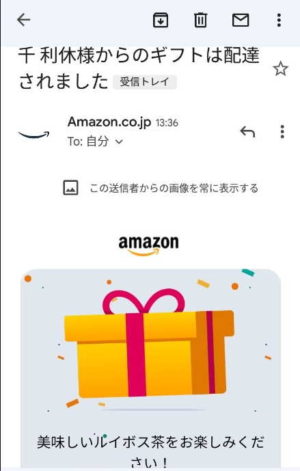
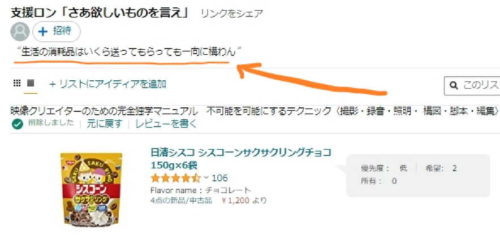
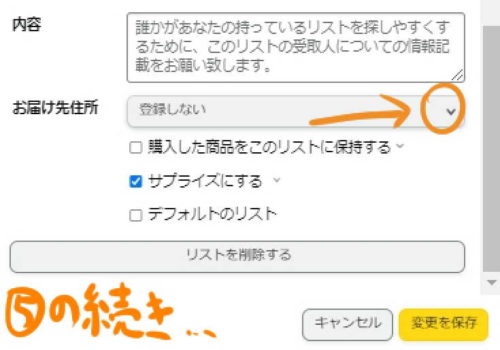
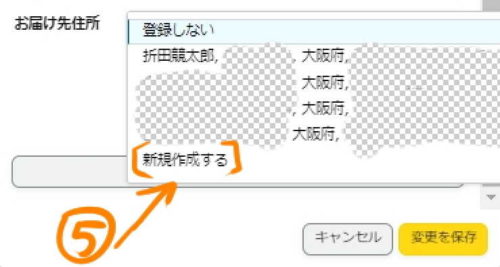
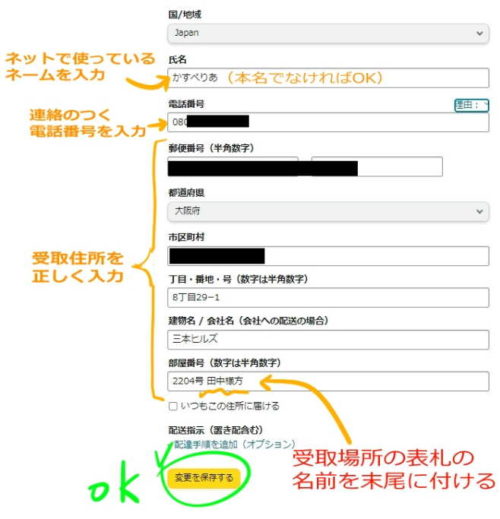
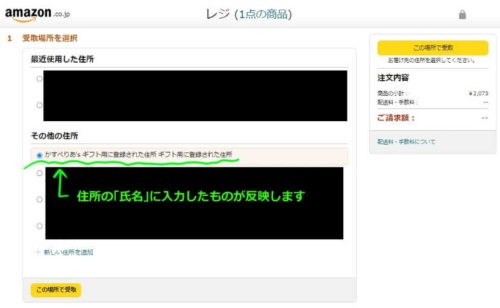

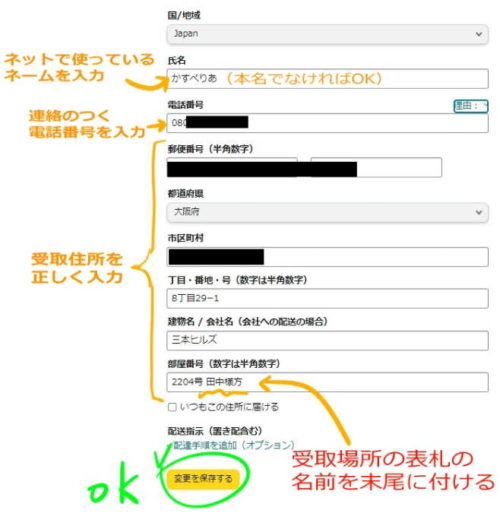
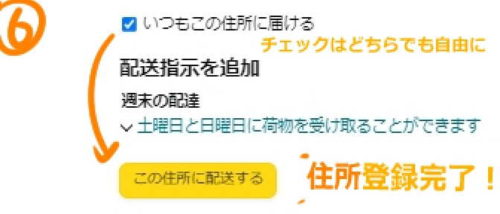
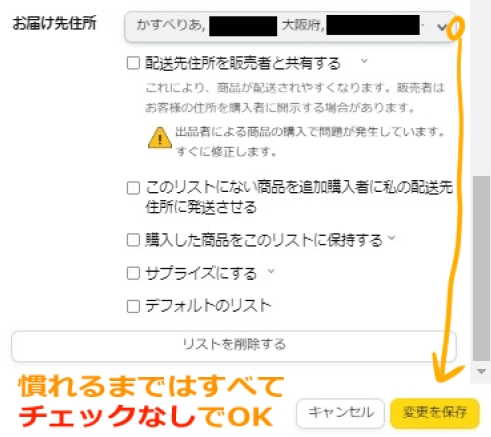
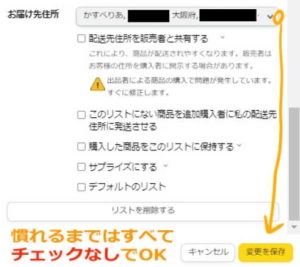
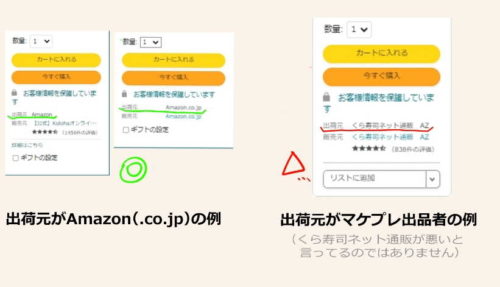
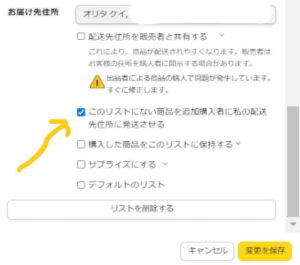
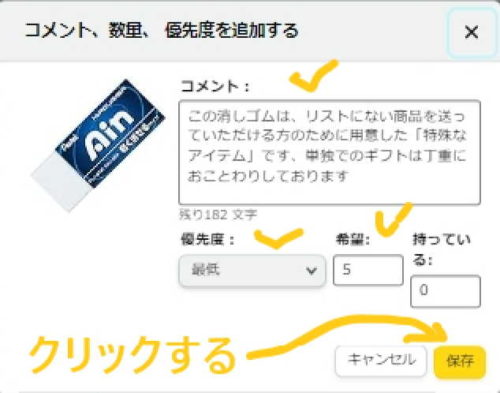

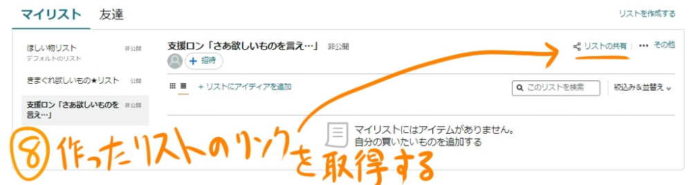
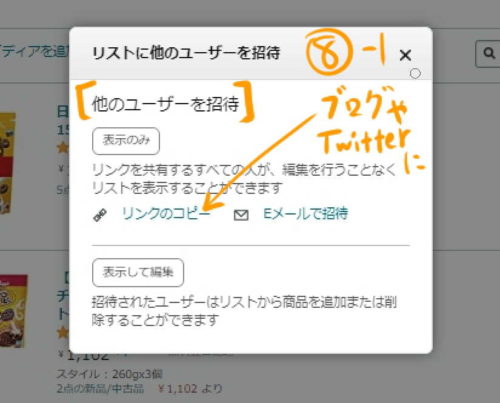
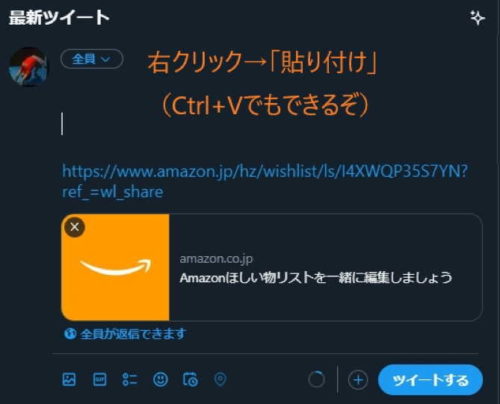
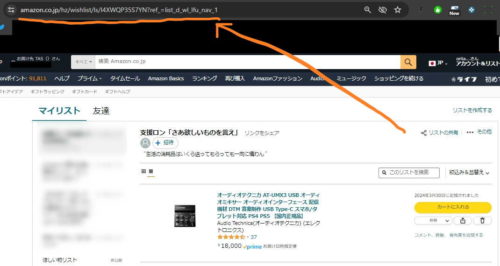
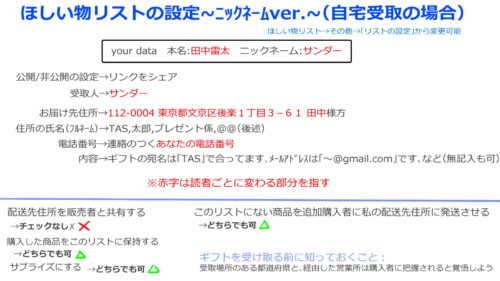

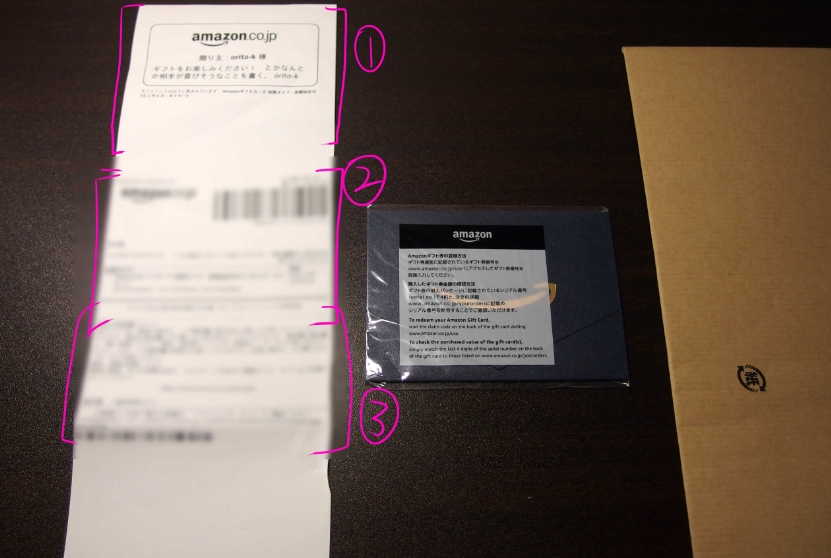
コメント,ご意見など (中傷発言はNO)